 软件星级:4分
软件星级:4分
标签: 投屏
AirLink一键投影标准版是一款很实用的投屏工具。它支持多种投屏方式,单向或者双向投影,比起在手机上观看电脑屏幕的感觉会更好一点。在主持会议或者进行演讲的时候,效果非常好。
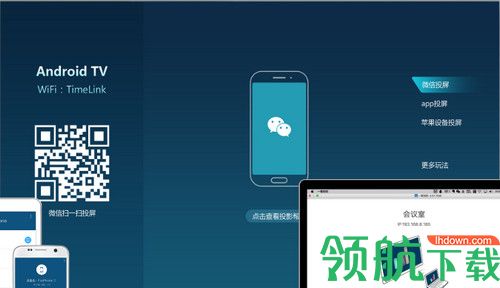
一键投影是一款面向教育教学、培训、商务报告的用户,提供屏幕与屏幕之间投影服务的投影软件。标准版适用于个人笔记本或者台式机上,发送投影时可以通过桌面右上角的小工具进行桌面标注以及白板演示、分享等。
1、单向投影
可以把手机上的内容投影到电脑大屏幕上观看
2、双向投影
工作中两台不同设备可以互相投影
3、多台设备投影
在会议上把内容分享到大屏上与大家分享互动,最多可以支持四台设备同时投影
第一步:两台设备安装对应的Airlink软件。
第二步:两台设备处于同一局域网内(必须是同一个网段),对比同一局域网内的两台设备的ip地址前三位是否一致,如果一样表明两台设备处于同一局域网内。
第三步:在设备列表中找到想要投影的设备名称,并点击“开始投影”按钮即可开始投影。
1、两台设备都安装了一键投影软件,无法搜索到设备?
投影之前确保两台设备处于同一局域网内,即连接同一WiFi,检测方法为对比两台设备的IP地址的前三位是否一样,如果一样表明两台设备处于同一局域网内。
若两台设备均连接同一WiFi,仍搜索不到局域网内的其他设备,关闭Windows防火墙以及路由器AP隔离后重试,即可搜索到设备。
2、Android手机投影过程中经常异常断线?
请检查一下发送端和接收端设备的网络连接,在网络不稳定的情况下容易导致投影中断。
一键投影软件在后台运行,系统为了节省性能会将投屏连接强制断开,这种情况下就需要手动去设置软件允许后台运行。
3、投影时播放画面卡顿严重?
AirLink软件对网络要求较高,请在网络较好的条件下进行投影。
如果是用windows端投影,可以在设置页面将投屏画质选择为“中”或“低”。
4、苹果设备(iphone/ipad)如何进行投影?
目前只支持将苹果设备投到windows上,操作步骤如下:
在接收端设备下载一键投影大屏版(Windows)并安装。
打开一键投影软件,将当前的基础版升级为专业版。
将设备连接到同一局域网内,苹果设备(iPhone、iPad)从屏幕底部向上滑动至主屏幕,点击“屏幕镜像”,选择要投影的设备名称即可实现投影。
 54.5MB
54.5MB
 15.51MB
15.51MB
 3.2MB
3.2MB
 1.52MB
1.52MB
 62.36MB
62.36MB
Copyright © 2005-2019 www.lhdown.com.All rights reserved. 领航下载 版权所有
鄂ICP备2024088344号-1  鄂公网安备 42018502003287号 联系邮箱:vector514272@gmail.com
鄂公网安备 42018502003287号 联系邮箱:vector514272@gmail.com